随着科技的快速发展,越来越多的人开始追求高效的电脑使用方式。而制作一个U盘启动盘成为了一个不可或缺的技能。本文将详细介绍如何使用U盘制作启动盘,以帮助读者在电脑故障或系统崩溃时迅速恢复电脑功能。
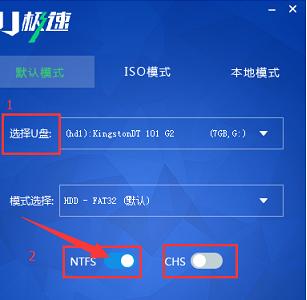
选择合适的U盘
在制作启动盘之前,需要选择一款容量足够大且质量可靠的U盘。推荐选择容量在8GB以上的U盘,并确保U盘没有任何硬件损坏。
下载合适的系统镜像文件
根据自己的需求和喜好,选择合适的操作系统镜像文件,如Windows、Linux等。确保下载的镜像文件来源可靠,以免安装时出现问题。
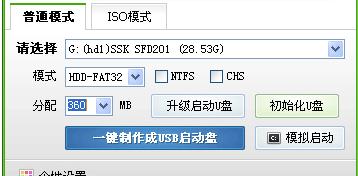
格式化U盘
在制作启动盘之前,需要将U盘格式化为FAT32格式,确保系统可以正确识别并读取U盘中的文件。在Windows系统中,可以通过“我的电脑”右键点击U盘,选择“格式化”进行操作。
使用启动盘制作工具
使用专门的启动盘制作工具,如Rufus、UNetbootin等,将系统镜像文件写入U盘。根据工具的操作指引,选择正确的U盘和系统镜像文件,并点击开始制作。
等待制作完成
制作启动盘的过程可能需要一些时间,具体取决于U盘的读写速度和系统镜像文件的大小。耐心等待制作完成,不要中途中断或拔出U盘,否则可能导致制作失败。

设置启动顺序
在使用U盘启动电脑时,需要先设置电脑的启动顺序,使其优先从U盘启动。进入电脑BIOS设置,在启动选项中将U盘设置为首选启动设备。
插入U盘并重启电脑
将制作好的U盘插入电脑的USB接口,并重新启动电脑。系统将自动从U盘中读取启动文件,进入系统安装或恢复界面。
按照指引进行操作
根据系统安装或恢复界面上的指引,选择合适的选项进行操作。可以选择安装全新系统、修复系统或进行其他操作。
等待系统安装或恢复完成
根据个人选择的操作,系统安装或恢复的时间会有所不同。耐心等待系统安装或恢复完成,并根据提示进行后续设置。
移除U盘并重新启动
在系统安装或恢复完成后,记得将U盘从电脑中移除,并重新启动电脑。系统将从硬盘启动,并进入新安装或修复后的操作界面。
备份重要数据
在进行系统安装或恢复前,建议提前备份重要的个人数据,以免操作过程中数据丢失。可以使用外部存储设备或云存储等方式进行备份。
解决常见问题
在制作和使用启动盘的过程中,可能会遇到一些问题,如制作失败、启动失败等。本文提供一些常见问题的解决方法,以帮助读者顺利完成操作。
注意事项及小技巧
制作启动盘时需要注意一些细节,如选择合适的系统镜像文件、检查U盘是否正常工作等。本文还分享了一些制作启动盘的小技巧,以提高操作效率。
多平台启动盘制作
本文主要介绍了在Windows系统下使用U盘制作启动盘的方法,实际上,同样可以在其他操作系统下完成启动盘制作。读者可以根据自己的需求,在不同平台上进行尝试。
通过使用U盘制作启动盘,我们可以轻松应对电脑故障、系统崩溃等问题,提高电脑使用的效率和可靠性。希望本文的介绍对读者有所帮助,使大家能够更好地利用U盘制作启动盘。







